您还没有专辑
开始创建自己的专辑吧
创建
PS-国风色彩案例详解
手机观看
扫一扫,手机继续学
扫码下载/打开虎课APP
支持视频下载,随时随地学
PS-国风色彩案例详解
按住画面移动小窗
分享/下载
加入专辑收藏源文件本课素材PS-国风色彩案例详解
虎课APP支持视频下载缓存
扫码下载/打开虎课APP
支持视频下载,随时随地学
记笔记
图文教程学员互动 (146) 视频字幕
换一批
虎课网为您推荐PS-国风色彩案例详解视频教程、图文教程、素材源文件下载,学员课后练习、作品以及评价等内容。PS-国风色彩案例详解教程讲师:姜国强,使用软件: PS (2020),难度等级:初级练习,视频时长:21分14秒 查看全部
相关文章:
最新文章:
已是第一张图了
已是最后一张图了
已是第一张图了
已是最后一张图了

笔记导出历史导出完成的笔记将保留1天,如有需求请及时下载
课程名称
导出时间
文件大小
状态
操作

AI正在分析视频,请稍等…


 复制
复制




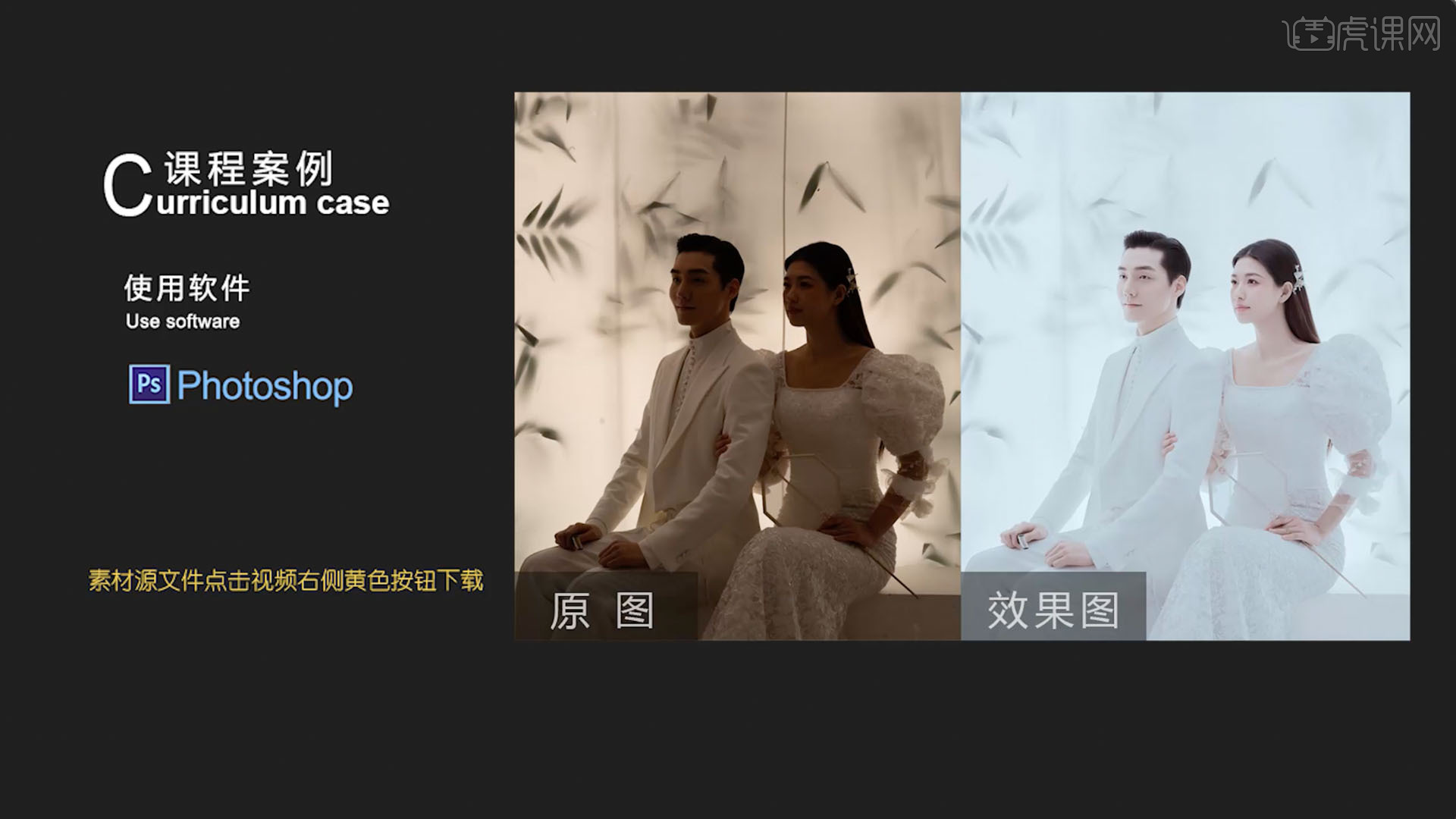 学完本课内容后,同学们可以根据下图作业布置,在视频下方提交作业图片,老师会一一解答。
学完本课内容后,同学们可以根据下图作业布置,在视频下方提交作业图片,老师会一一解答。 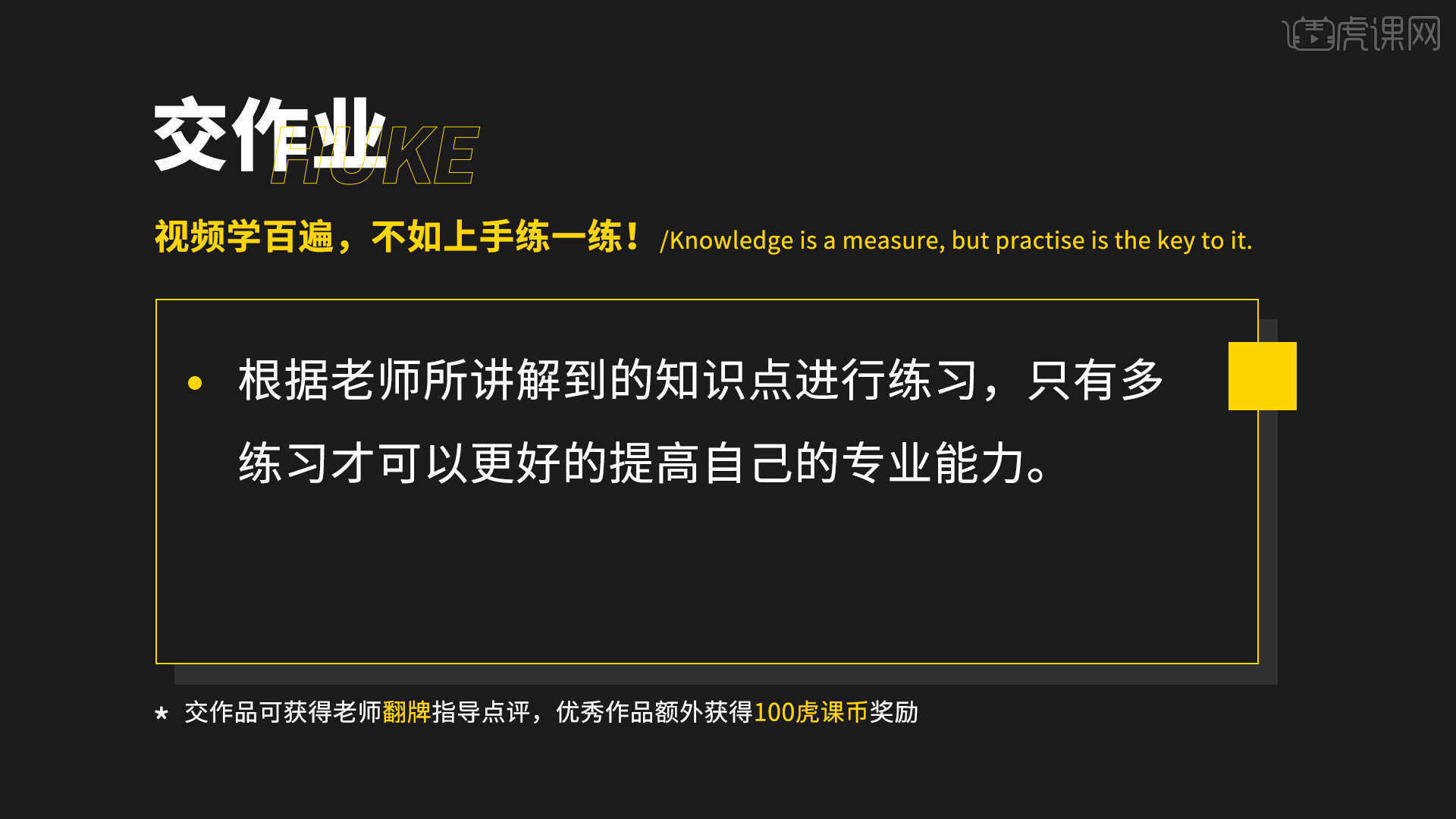 那我们开始今天的教程吧。1.先来看原片的效果,原片的明度不正常,背景的影子很重,先把明度做干净,再考虑颜色,要做到衣服看起来高级干净,皮肤看起来透,后面这些影子也没那么重,具体见老师视频解说。
那我们开始今天的教程吧。1.先来看原片的效果,原片的明度不正常,背景的影子很重,先把明度做干净,再考虑颜色,要做到衣服看起来高级干净,皮肤看起来透,后面这些影子也没那么重,具体见老师视频解说。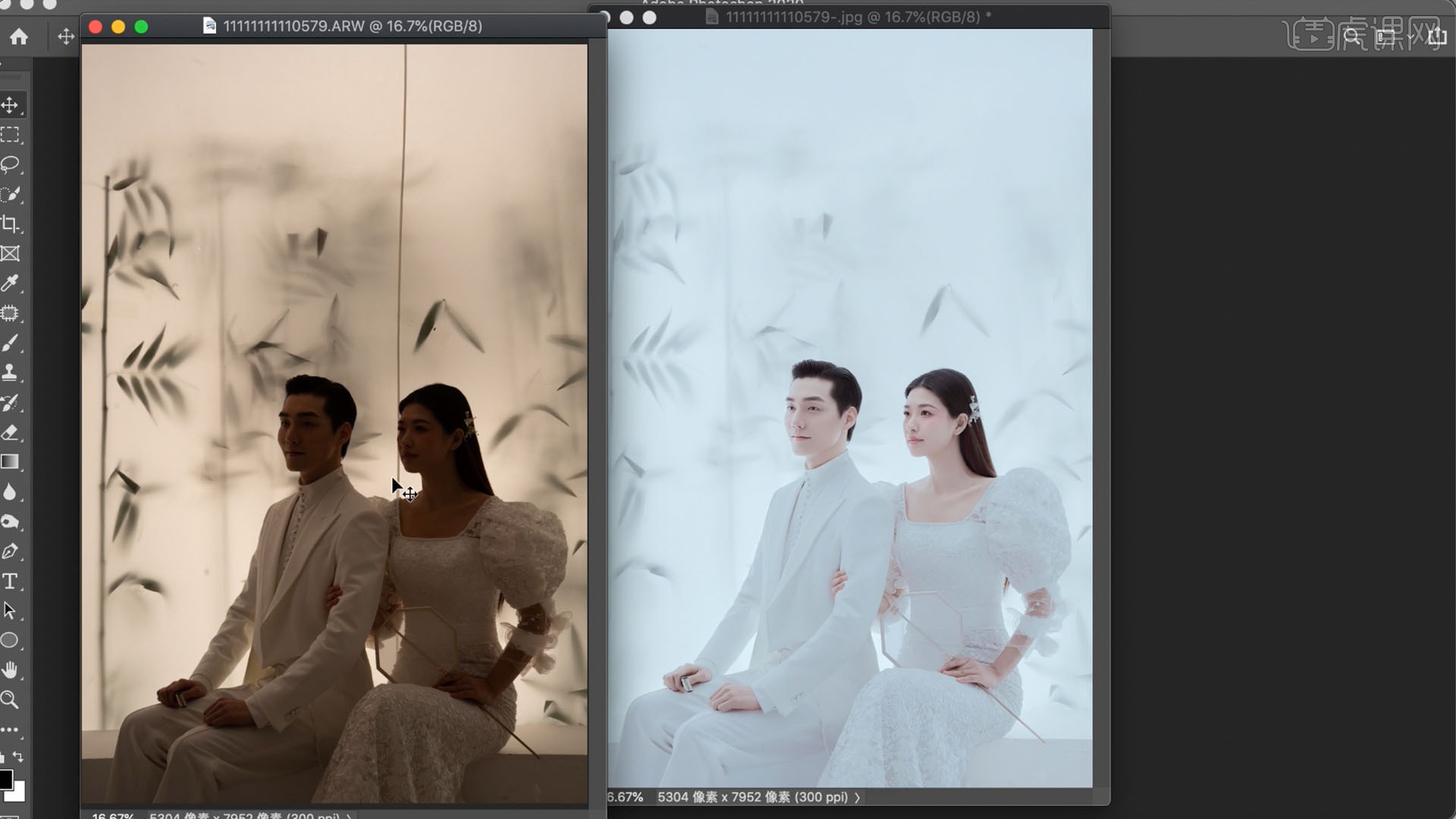 2.首先在转档里面,【对比度】为-41,【亮度】为39,【白色】为-60,【高光】为-11,【阴影】为18,【亮度曲线】亮度拉起来,【RGB曲线】最暗的地方再压下来,中间调再拉起来,具体如图示。
2.首先在转档里面,【对比度】为-41,【亮度】为39,【白色】为-60,【高光】为-11,【阴影】为18,【亮度曲线】亮度拉起来,【RGB曲线】最暗的地方再压下来,中间调再拉起来,具体如图示。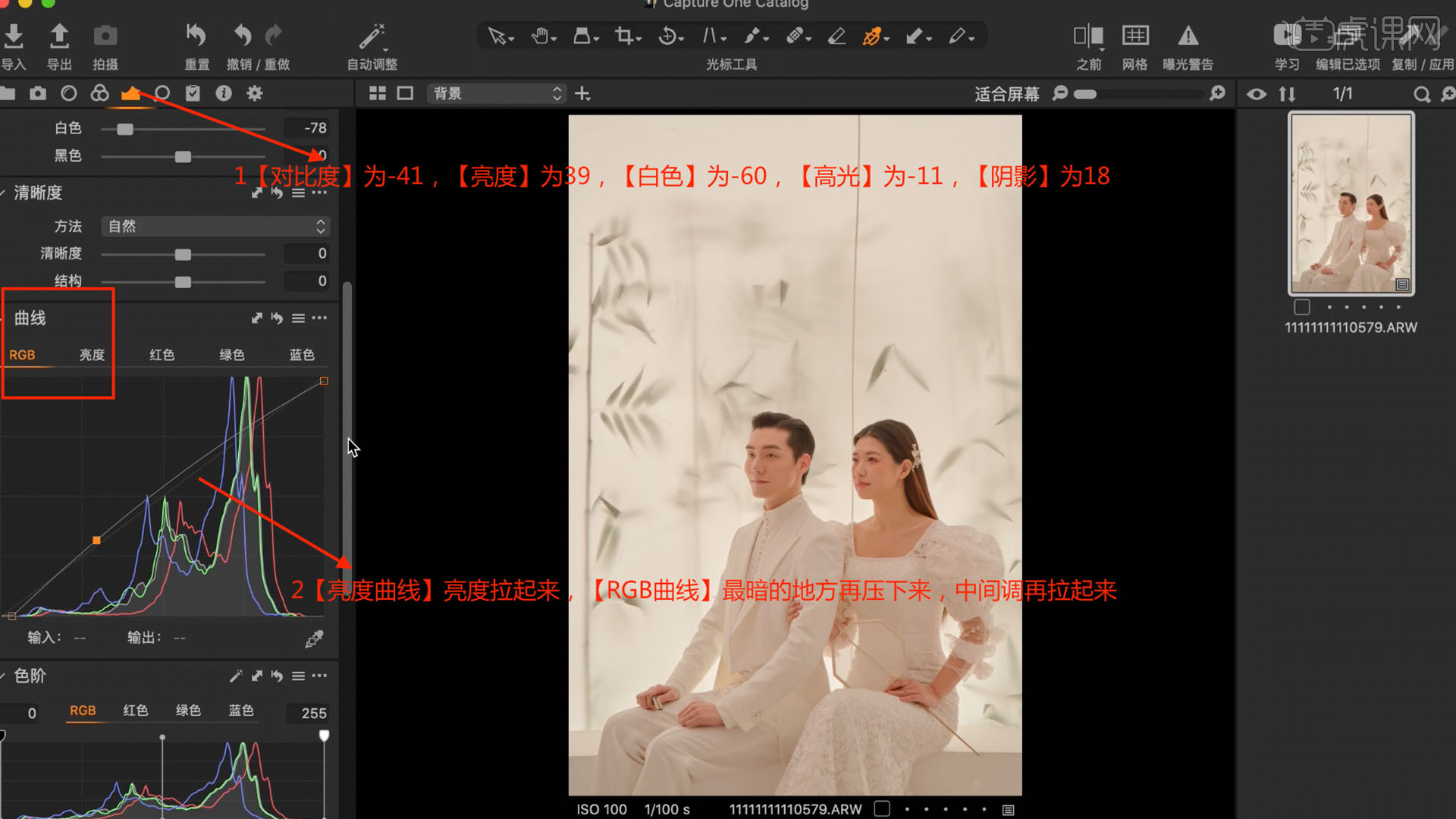 3.清晰度经典里【结构】为35,【降燥】中明亮度为64,色彩为80,然后降【色温】,【皮肤色调】吸取皮肤颜色,【均匀度】中色相为16.2饱和度为9.4明亮度为9.6,具体如图示。
3.清晰度经典里【结构】为35,【降燥】中明亮度为64,色彩为80,然后降【色温】,【皮肤色调】吸取皮肤颜色,【均匀度】中色相为16.2饱和度为9.4明亮度为9.6,具体如图示。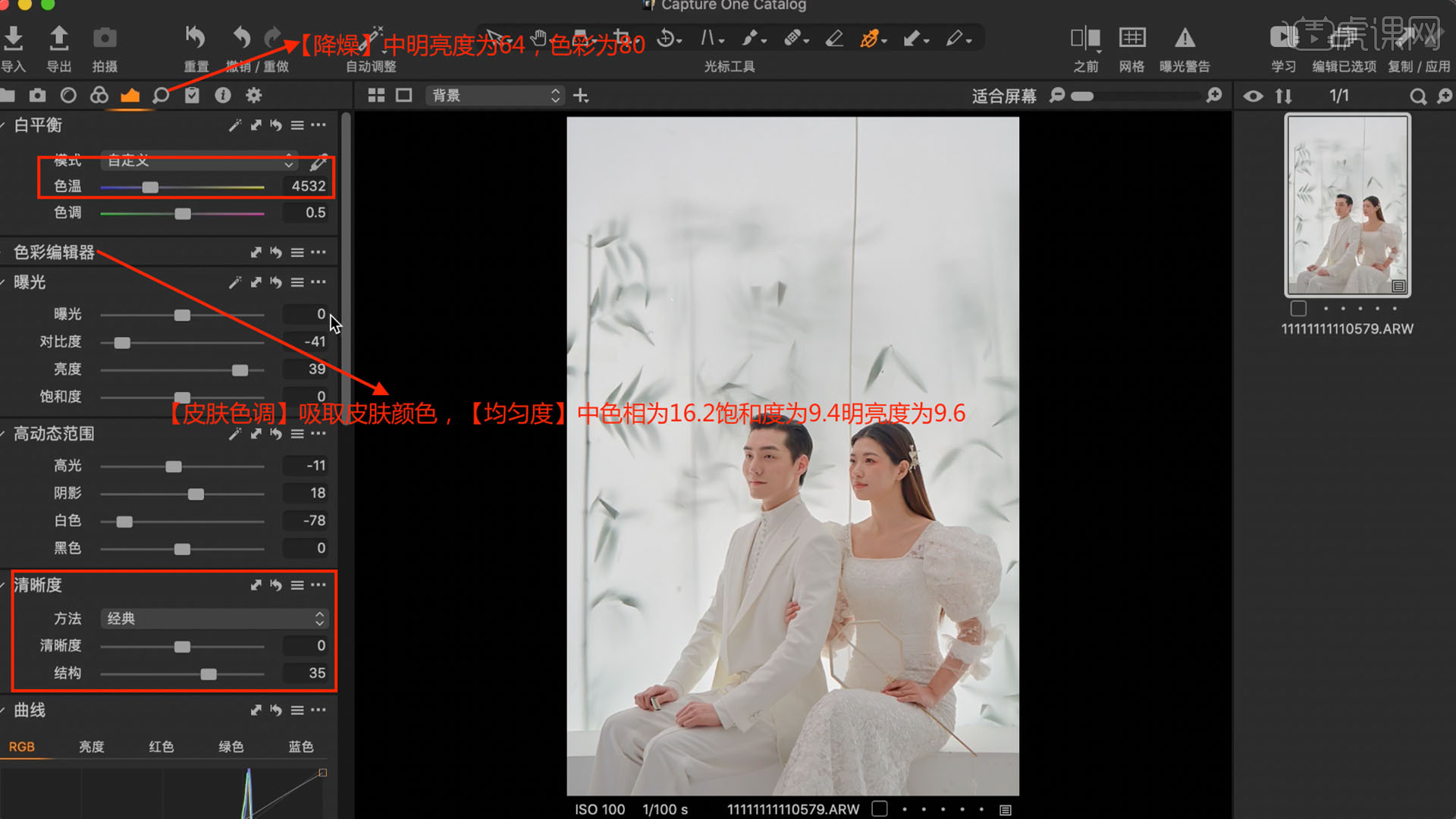 4.【基本】中【绿色】、【青色】抽饱和度,【黄色】色相为-5.2饱和度为-56.3,【橙色】明亮度为10.7,【红色】饱和度为10.1,具体如图示。
4.【基本】中【绿色】、【青色】抽饱和度,【黄色】色相为-5.2饱和度为-56.3,【橙色】明亮度为10.7,【红色】饱和度为10.1,具体如图示。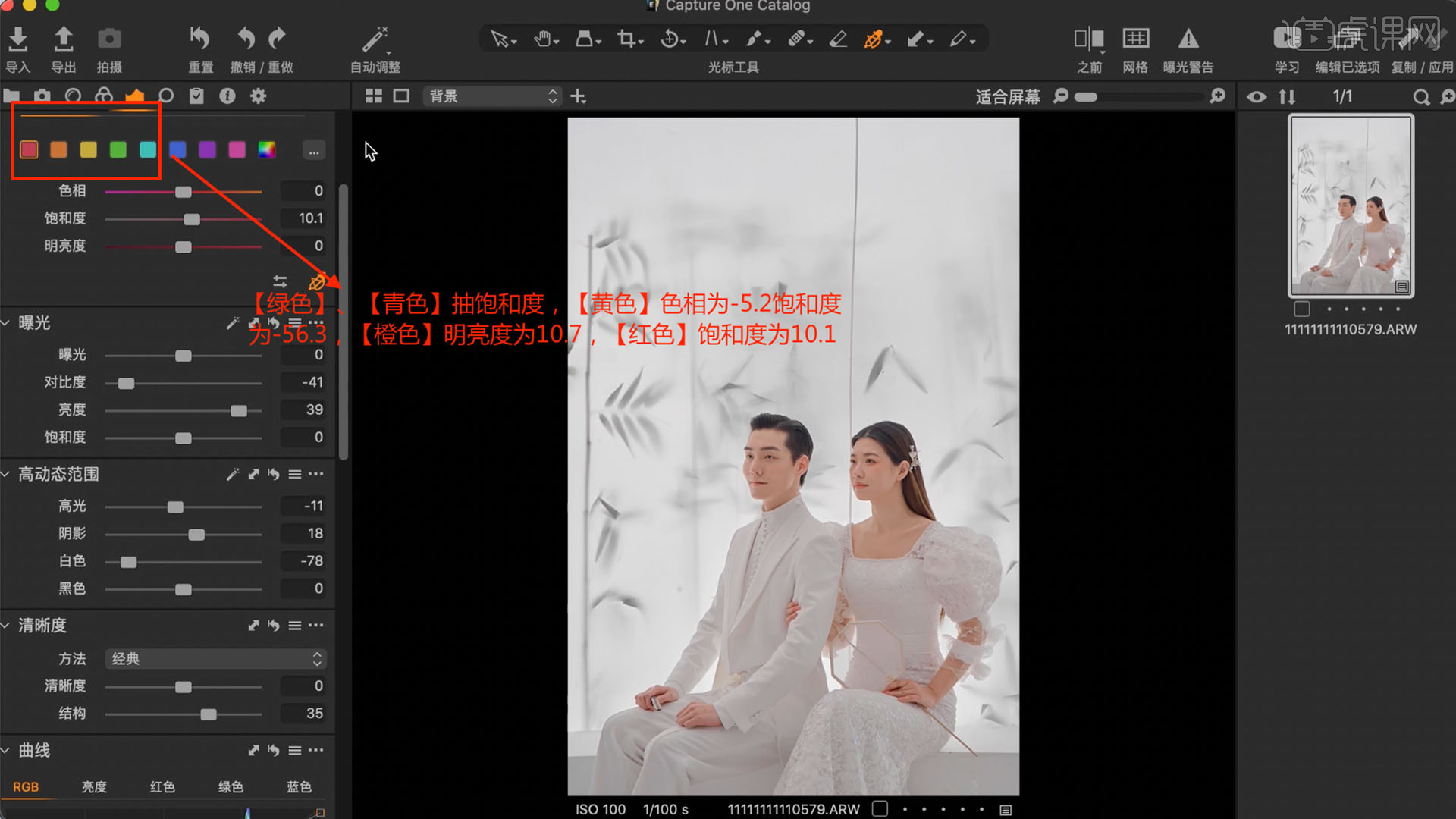 5.在PS中打开,先【液化】修饰下男士的面部和领口,女士的面部、头发还有裙子的泡泡袖,让袖子鼓起来,胳膊也稍微瘦一下,具体见老师视频演示。
5.在PS中打开,先【液化】修饰下男士的面部和领口,女士的面部、头发还有裙子的泡泡袖,让袖子鼓起来,胳膊也稍微瘦一下,具体见老师视频演示。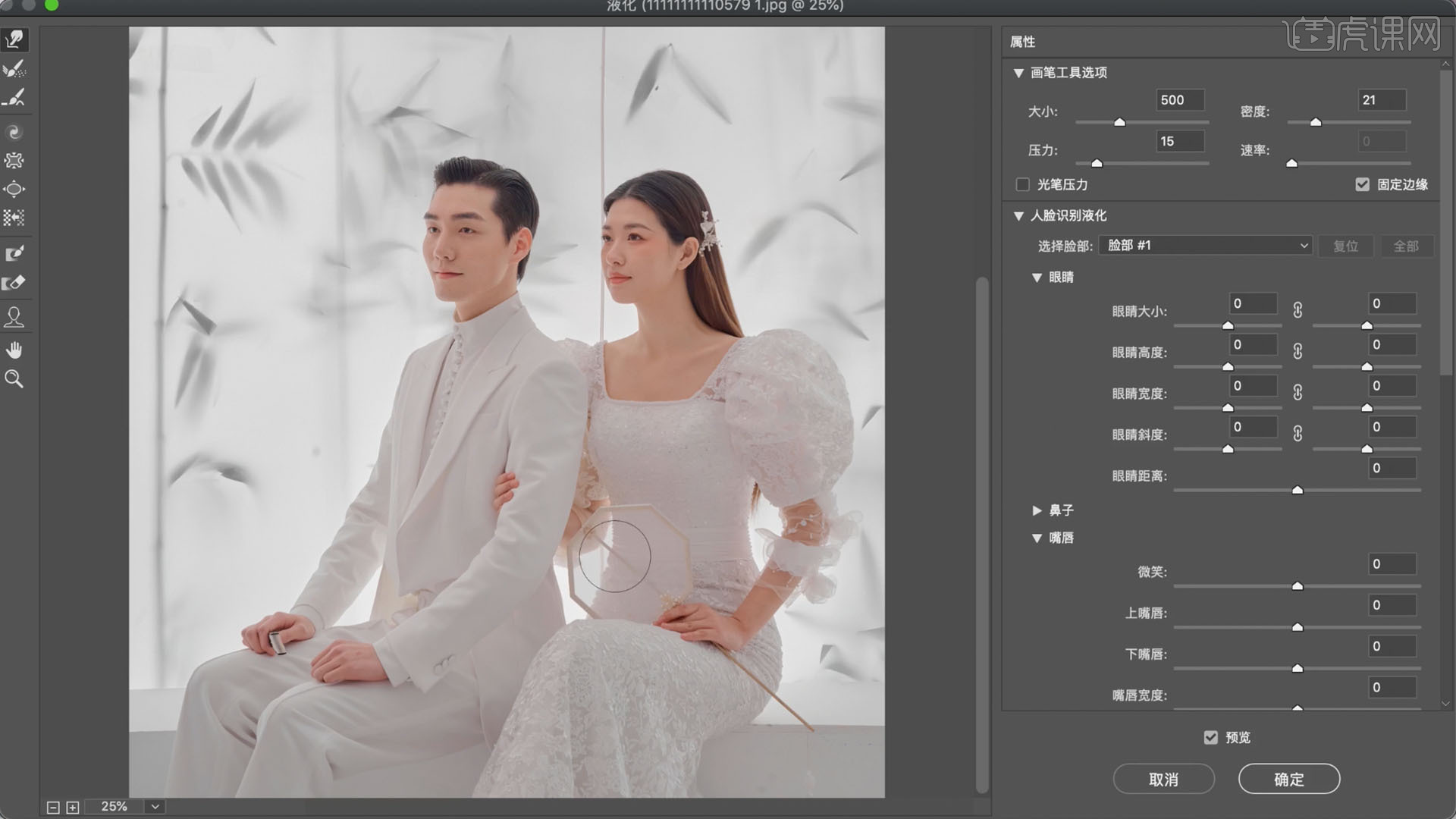 6.用【修补工具】把背景上的一条线修掉,用【图章工具】99%的不透明度,把靠近人物面部的线条修掉,顺便处理下座位上的瑕疵,用【混合画笔】画一下男士领子的褶皱,面部的痘痘也处理一下,具体如图示。
6.用【修补工具】把背景上的一条线修掉,用【图章工具】99%的不透明度,把靠近人物面部的线条修掉,顺便处理下座位上的瑕疵,用【混合画笔】画一下男士领子的褶皱,面部的痘痘也处理一下,具体如图示。 7.快速选择高光【反选】,添加【曲线】得到一条暗部的曲线,图层模式为【滤色】,不透明度为42%,再来一条【曲线】模式为【柔光】,不透明度为43%,具体如图示。
7.快速选择高光【反选】,添加【曲线】得到一条暗部的曲线,图层模式为【滤色】,不透明度为42%,再来一条【曲线】模式为【柔光】,不透明度为43%,具体如图示。 









